Ορισμένοι χρήστες των Windows 10 ανέφεραν ότι αντιμετωπίζουν προβλήματα κατά την προσπάθεια αναβάθμισης σε Windows 11. Σύμφωνα με τους χρήστες, το σφάλμα 0x8024a203 εμφανίζεται κατά την προσπάθεια αναβάθμισης σε Windows 11.
Εάν αντιμετωπίζετε το ίδιο πρόβλημα – μην ανησυχείτε! Υπάρχουν μερικές λύσεις για την επίλυση του προβλήματος.
Το περιεχόμενο αυτού του σεναρίου δημιουργείται αυστηρά για εκπαιδευτικούς σκοπούς. Η χρήση γίνεται με δική σας ευθύνη.
Οι τελευταίες προσφορές

Fastest VPN

MECOOL KT2 2+32G 4K Android11.0 TV Box
BG4a11ba • Λήγει: Περιορισμένα κομμάτια 
Ninkear A15 Pro Laptop 120Hz 2.5K 16 Inch AMD Ryzen 5 7430U 16GB DDR4 1TB SSD Windows 11
BG5df2e0 Γιατί εμφανίζεται το σφάλμα ενημέρωσης των Windows 0x8024a203;
Δεν υπάρχει συγκεκριμένος λόγος για την εμφάνιση του μηνύματος σφάλματος. Ωστόσο, πιθανότατα προκαλείται από ζητήματα όπως προβλήματα δικτύου, διένεξη με λογισμικά τρίτων, ελλιπείς ή κατεστραμμένες λήψεις αρχείων ενημέρωσης κ.λπ.
Σε ορισμένες περιπτώσεις, κατεστραμμένα αρχεία συστήματος ή παλιό υλικό ενδέχεται επίσης να ενεργοποιήσουν αυτό το σφάλμα. Τέλος πάντων, αν θέλετε να διορθώσετε αυτό το σφάλμα, ορίστε τι πρέπει να κάνετε.
1. Κάντε επανεκκίνηση του υπολογιστή σας
Πριν δοκιμάσετε τις προηγμένες μεθόδους για την αντιμετώπιση του σφάλματος, είναι απαραίτητο να επανεκκινήσετε τον υπολογιστή σας.
Η επανεκκίνηση του υπολογιστή θα εξαλείψει τη διεπαφή εφαρμογών τρίτου κατασκευαστή, τις διεργασίες στο παρασκήνιο, τα σφάλματα και τις δυσλειτουργίες που ενδέχεται να αποτρέψουν τη σωστή λειτουργία άλλων προβλημάτων αντιμετώπισης προβλημάτων.
Κάντε επανεκκίνηση του υπολογιστή σας με Windows 10 πριν ακολουθήσετε τις επόμενες μεθόδους.
2. Εκτελέστε το Windows Update Troubleshooter
Τα Windows 10 διαθέτουν ένα ενσωματωμένο πρόγραμμα αντιμετώπισης προβλημάτων ενημέρωσης που προσπαθεί να βρει και να διορθώσει διάφορα προβλήματα που σχετίζονται με ενημερώσεις. Μπορείτε να δοκιμάσετε να εκτελέσετε το Windows Update Troubleshooter και να δείτε αν βοηθάει.
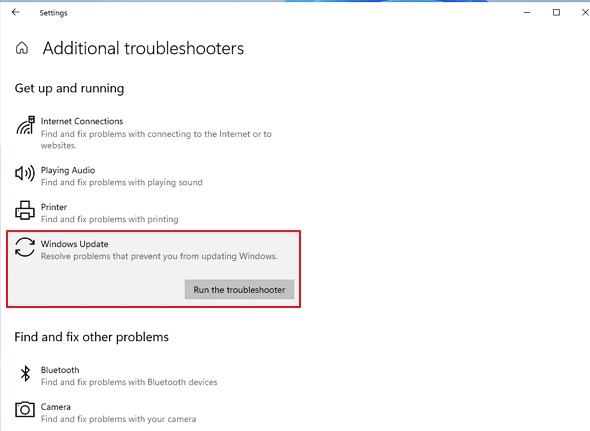
- Πατήστε το πλήκτρο Windows + I για να ανοίξετε τις Ρυθμίσεις .
- Όταν ανοίξει η εφαρμογή Ρυθμίσεις, μεταβείτε στην ενότητα Ενημέρωση και ασφάλεια > Αντιμετώπιση προβλημάτων .
- Στην Αντιμετώπιση προβλημάτων, κάντε κλικ στην επιλογή Πρόσθετο εργαλείο αντιμετώπισης προβλημάτων .
- Βρείτε και επιλέξτε Windows Update. Στη συνέχεια, κάντε κλικ στην επιλογή Εκτέλεση του εργαλείου αντιμετώπισης προβλημάτων .
Ακολουθήστε τις οδηγίες που εμφανίζονται στην οθόνη για να ολοκληρώσετε τη διαδικασία αντιμετώπισης προβλημάτων. Μόλις ολοκληρωθεί η διαδικασία, επανεκκινήστε τον υπολογιστή σας.
3. Διαγράψτε τα Προσωρινά Αρχεία
Η διένεξη με τα προσωρινά αρχεία που είναι αποθηκευμένα στον υπολογιστή σας μπορεί επίσης να προκαλέσει το σφάλμα ενημέρωσης των Windows 0x8024a203. Ο καλύτερος τρόπος για να αντιμετωπίσετε αυτό το πρόβλημα είναι να διαγράψετε όλα τα υπάρχοντα αρχεία temp. Εδώ είναι τι πρέπει να κάνετε.
1. Ανοίξτε την εφαρμογή Ρυθμίσεις στα Windows 10 και επιλέξτε Σύστημα .
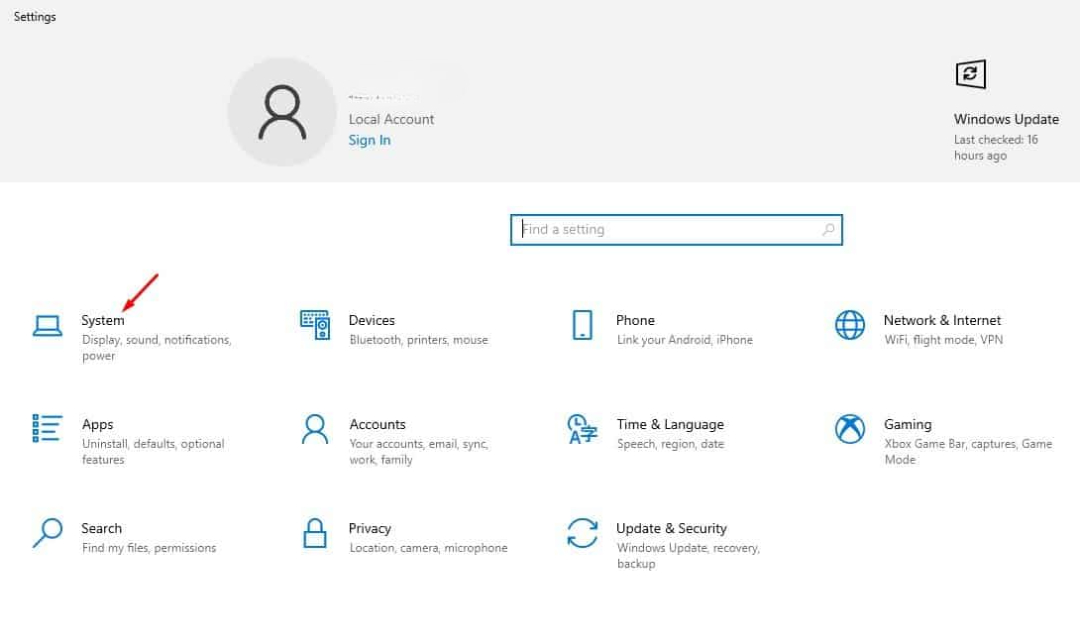
2. Στο Σύστημα, μεταβείτε στην καρτέλα Αποθήκευση .
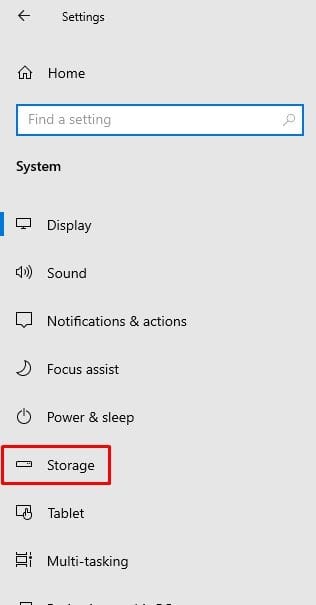
3. Στη δεξιά πλευρά, κάντε κλικ στην ενότητα Προσωρινά αρχεία .
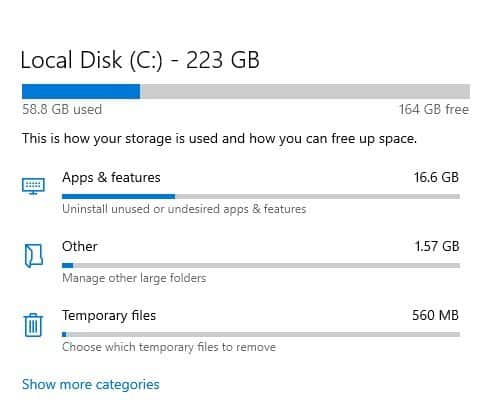
4. Επιλέξτε Windows Update Clean-Up, Thumbnails και κάντε κλικ στο Remove Files.
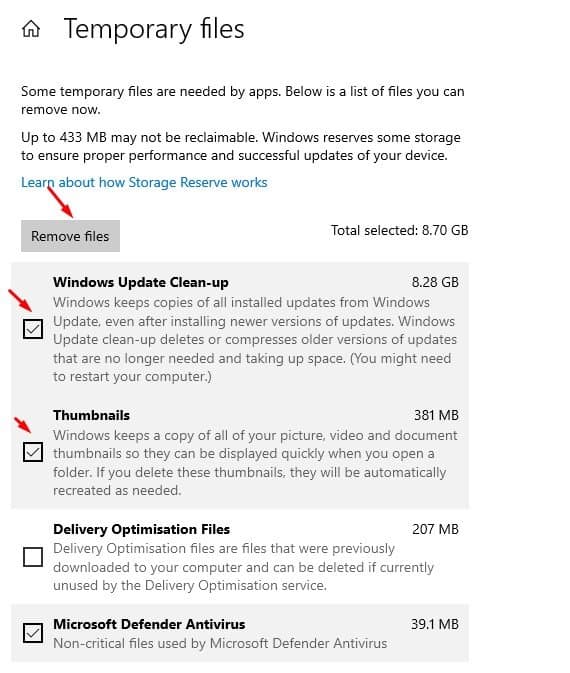
4. Επανεκκινήστε τις Υπηρεσίες Windows Update
Η επανεκκίνηση των βασικών υπηρεσιών Windows Update έχει βοηθήσει πολλούς χρήστες να διορθώσουν αυτό το μήνυμα σφάλματος. Μπορείτε να δοκιμάσετε να το κάνετε επίσης.
1. Πληκτρολογήστε Command Prompt στην Αναζήτηση των Windows. Στη συνέχεια, κάντε δεξί κλικ σε αυτό και επιλέξτε Εκτέλεση ως διαχειριστής .
2. Όταν ανοίξει η γραμμή εντολών, εκτελέστε αυτές τις εντολές η μία μετά την άλλη.
- net stop wuauserv
- net stop bits
- net stop dosvc
- net start wuauserv
- net start bits
- net start dosvc
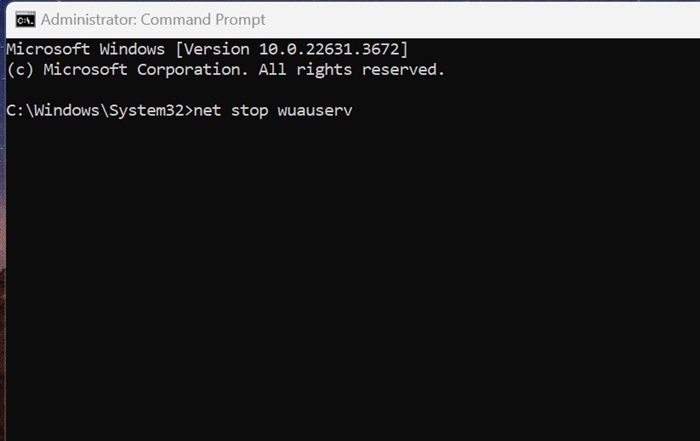
Οι εντολές που δίνονται θα σταματήσουν τις υπηρεσίες του Windows Update και θα τις ξεκινήσουν ξανά. Μόλις τελειώσετε, κλείστε τη γραμμή εντολών και δοκιμάστε να αναβαθμίσετε ξανά τον υπολογιστή σας.
5. Εκτελέστε τις εντολές SFC και DISM
Για να αποκλείσετε την πιθανότητα καταστροφής του αρχείου συστήματος, πρέπει επίσης να εκτελέσετε τις εντολές SFC και DISM. Εδώ είναι τι πρέπει να κάνετε.
1. Ανοίξτε τη γραμμή εντολών με δικαιώματα διαχειριστή.
2. Στη συνέχεια, εκτελέστε αυτήν την εντολή:
sfc /scannow

3. Αφού εκτελέσετε την εντολή SFC, εκτελέστε αυτές τις εντολές η μία μετά την άλλη.
DISM /Online /Cleanup-Image /CheckHealth DISM /Online /Cleanup-Image /ScanHealth DISM /Online /Cleanup-Image /RestoreHealth
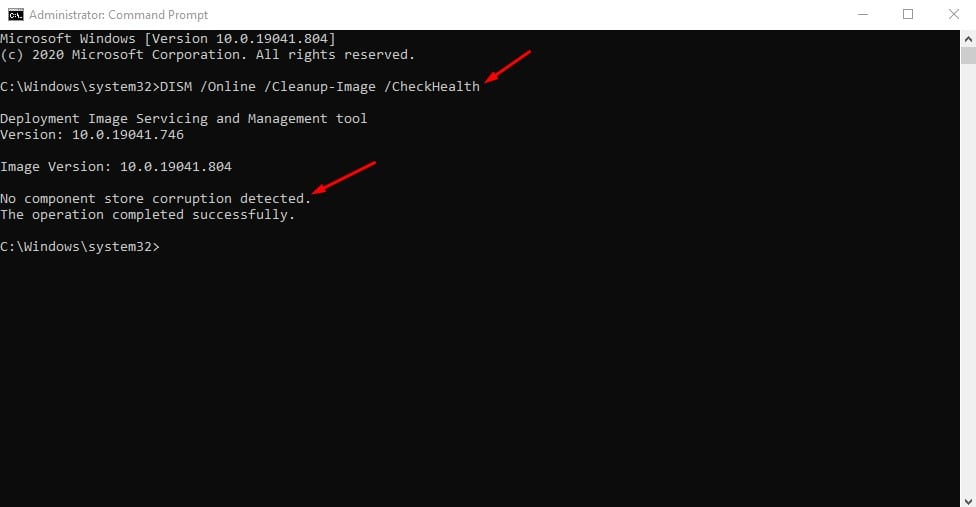
Μόλις τελειώσετε, επανεκκινήστε τον υπολογιστή σας. Μετά την επανεκκίνηση, ελέγξτε ξανά για Ενημερώσεις των Windows.
6. Μη αυτόματη λήψη και εγκατάσταση των ενημερώσεων των Windows
Μια άλλη επιλογή είναι η αποφυγή του σφάλματος ενημέρωσης των Windows 11 0x8024a203 είναι η μη αυτόματη λήψη και εγκατάσταση της ενημέρωσης.
Ωστόσο, η μη αυτόματη λήψη και εγκατάσταση ενημερώσεων είναι περίπλοκη υπόθεση και είναι πιο πιθανό να χρειαστείτε βοήθεια.
Για βοήθεια, ανατρέξτε σε αυτήν την ανάρτηση: Μη αυτόματη λήψη και εγκατάσταση ενημερώσεων των Windows .
7. Εκτελέστε μια επιτόπια αναβάθμιση
Εάν εξακολουθείτε να λαμβάνετε το σφάλμα κατά την αναβάθμιση του υπολογιστή σας σε Windows 11, η μόνη επιλογή που απομένει είναι να εκτελέσετε μια επιτόπια αναβάθμιση.
Βεβαιωθείτε ότι ο υπολογιστής σας είναι συμβατός με τα Windows 11 και, στη συνέχεια, ακολουθήστε αυτά τα βήματα.
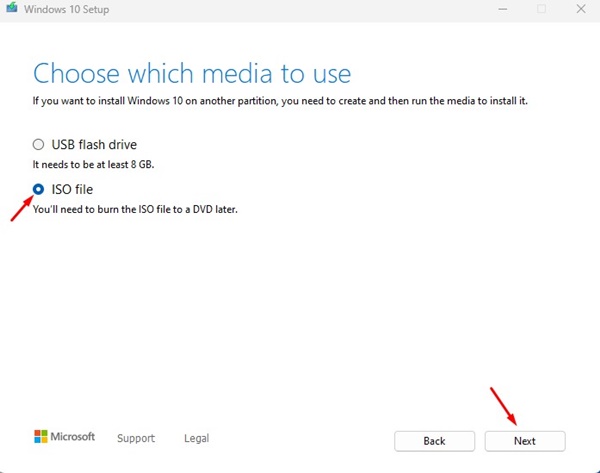
- Κατεβάστε το εργαλείο δημιουργίας πολυμέσων από αυτήν τη σελίδα.
- Κάντε δεξί κλικ στο Εργαλείο δημιουργίας πολυμέσων και επιλέξτε Εκτέλεση ως διαχειριστής.
- Επιλέξτε «Δημιουργία μέσων εγκατάστασης» και κάντε κλικ στο Επόμενο.
- Επιλέξτε Γλώσσα, Έκδοση και Αρχιτεκτονική. Μόλις τελειώσετε, κάντε κλικ στο Επόμενο.
- Στην επόμενη οθόνη, επιλέξτε το αρχείο ISO και κάντε κλικ στο Επόμενο.
- Περιμένετε έως ότου το Εργαλείο δημιουργίας πολυμέσων πραγματοποιήσει λήψη των αρχείων ISO των Windows 10.
- Μόλις λάβετε το αρχείο ISO, κάντε δεξί κλικ πάνω του και επιλέξτε Εκτέλεση ως διαχειριστής .
Πώς να ενεργοποιήσετε και να βρείτε τη σύνδεση εκκίνησης στα Windows 11
Ακολουθήστε τις οδηγίες που εμφανίζονται στην οθόνη για να πραγματοποιήσετε επιτόπια αναβάθμιση. Όταν ξεκινήσει ο οδηγός αναβάθμισης, βεβαιωθείτε ότι έχετε επιλέξει τις επιλογές «Επισκευή αυτού του υπολογιστή» και «Διατήρηση προσωπικών αρχείων, ρυθμίσεων των Windows και εφαρμογών».
Διαβάστε επίσης :Microsoft PC Manager: Λήψη & Εγκατάσταση
Αυτός ο οδηγός εξηγεί πώς να διορθώσετε το σφάλμα Windows Update 0x8024a203. Εάν αυτό το άρθρο σας βοήθησε, μοιραστείτε το με άλλους που αντιμετωπίζουν το ίδιο πρόβλημα. Επίσης, εάν χρειάζεστε περισσότερη βοήθεια, συζητήστε το μαζί μας στα σχόλια.

